
William Charles
0
765
222
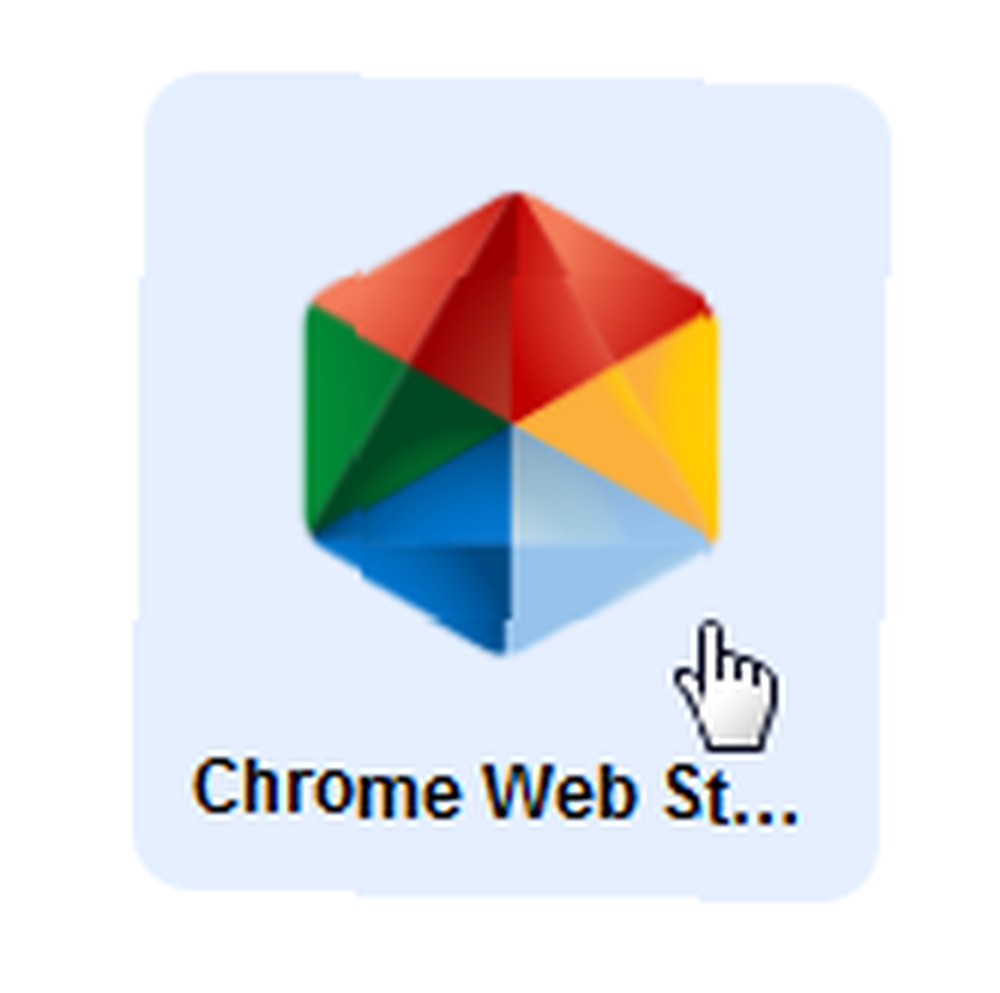 Kao što možda znate, Google Chrome OS (zajedno s Chromiumom, njegovim rođakom s otvorenim kodom) trebao bi biti objavljen nešto kasnije ove godine. Sučelje za OS je više ili manje slično Chrome pregledniku koji koristite ovih dana. Kreatori nude prednosti poput pokrenutih sandbox-a, uvijek ažuriranog OS-a i besplatne upotrebe.
Kao što možda znate, Google Chrome OS (zajedno s Chromiumom, njegovim rođakom s otvorenim kodom) trebao bi biti objavljen nešto kasnije ove godine. Sučelje za OS je više ili manje slično Chrome pregledniku koji koristite ovih dana. Kreatori nude prednosti poput pokrenutih sandbox-a, uvijek ažuriranog OS-a i besplatne upotrebe.
Međutim, ljudi su se pitali kako biste u svijetu mogli koristiti takav OS za sve zadatke koji bi trebali trebati obaviti na računalu? Pa da je Google imao svoj put, vidjeli biste Googleove usluge za sve. Budući da se dokumenti i proračunske tablice neprestano poboljšavaju, dodaje se podrška za PDF i pregledavanje, Gmail svakodnevno postaje bolji, a podrška za uređivanje fotografija u Picasi pokrivaju brojne uobičajene uporabe.
K tome dodajte i činjenicu da Chrome preglednik omogućuje vam instalaciju aplikacija na sličan način na vaše mobilne telefone. Da, dobro ste pročitali, postoje planovi za Chrome web-trgovinu, u kojima će se nalaziti web aplikacije, igre i uslužni programi koje ćete moći dodati svom pregledniku i raditi sve vrste stvari.
Iako smo vam pokazali kako možete isprobati OS Chrome Kako pokrenuti Google Chrome OS s USB pogona Kako pokrenuti Google Chrome OS s USB pogona Nije vam potreban Chromebook za uživanje u značajkama Googleovog OS-a Chrome. Sve što trebate je radno računalo i USB pogon. , ne biste trebali ići toliko daleko da biste isprobali Chrome web aplikacije. Sve što trebate je Dev kanal Google Chrome. Internetski preglednik Google Chrome, ako ne znate, ima nekoliko kanala. Dev kanal dobiva ažuriranja brže od BETA kanala, ali vjeruje se da su manje temeljito testirani.
Međutim, uvijek vodim Dev kanal i iz svog iskustva mogu reći da ako ne pokrećete ključni proizvodni zadatak, možete sigurno pokrenuti Dev kanal (može se dogoditi neobičan pad ili dva).
Nabavite Dev kanal
Ako započinjete ponovno s preglednikom Google Chrome, pretplata na određeni kanal lako je. Sve što trebate učiniti je preuzeti i pokrenuti odgovarajući instalacijski program i ona će instalirati verziju Google Chrome-a koja odgovara tom određenom kanalu.
Evo veza do raznih instalacijskih programa:
- Stabilan kanal: http://www.google.com/chrome?platform=win
- Beta kanal: http://www.google.com/chrome/eula.html?extra=betachannel
- Dev kanal: http://www.google.com/chrome/eula.html?extra=devchannel
Ako na vašem računalu već imate instaliran Google Chrome i odlučite prebaciti kanale, izradite sigurnosnu kopiju podataka profila, a zatim instalirajte Google Chrome s potrebnog kanala.
Omogućite podršku za web aplikacije
Nakon što se na vašem računalu pokrene Dev kanal, i dalje morate omogućiti podršku za Web Apps. Imajte na umu da je ovo za sada eksperimentalna značajka pa imajte na umu ako vidite probleme sa stabilnošću (za mene djeluje poput šarma).
Evo što trebate učiniti:
- Dodajte “-Omogućiti-aplikacije” i “-Aplikacije ploče” prebacite se na izvršnu Chrome. Možete pokrenuti chrome.exe iz naredbenog retka pomoću ovog prekidača ili stvoriti batch datoteku za istu. Još je bolje rješenje modificirati Chromeov prečac da bi unutar ciljanog okvira uključio prekidač, baš ovako:
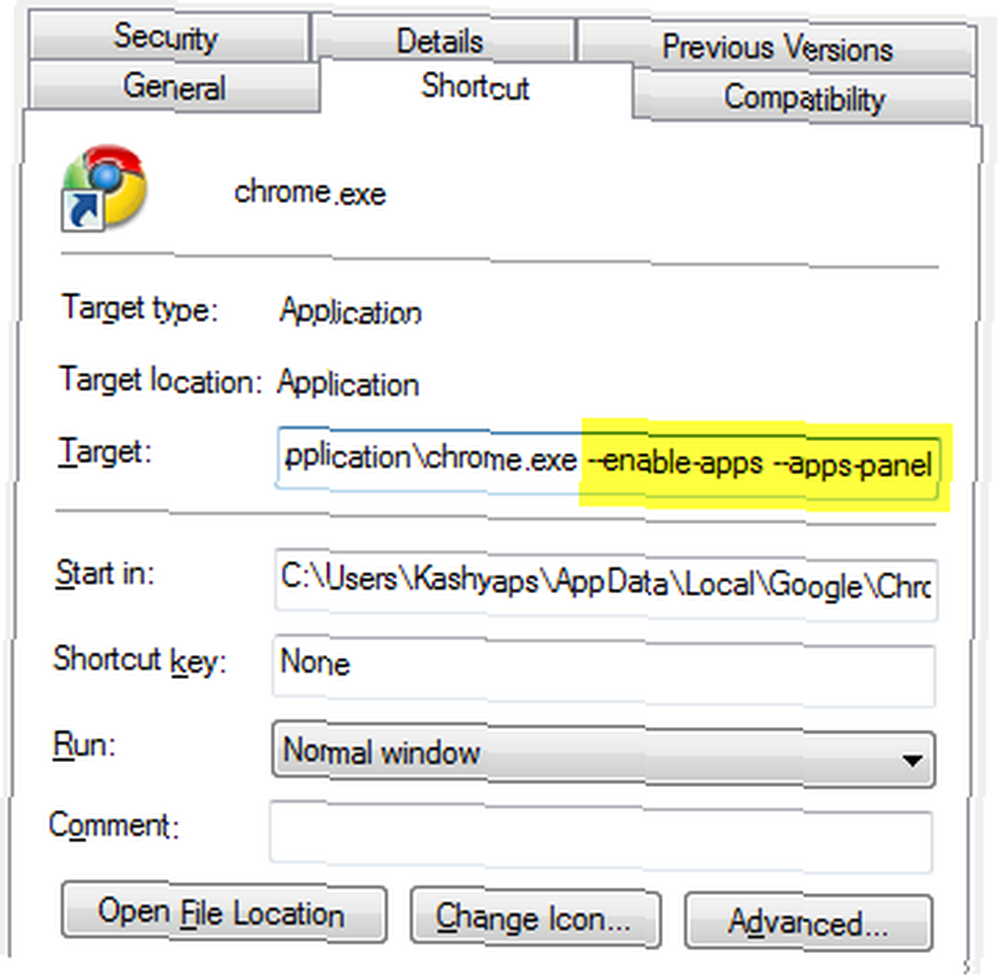
- Upalite Chrome i trebao bi početi s omogućenom podrškom za web aplikacije. Za provjeru, samo pritisnite “Ctrl + T” a umjesto stranice nove kartice trebali biste vidjeti plutajući panel!
Kako koristiti web aplikacije
Nakon što prebacite na Dev kanal i omogućite podršku za Web aplikacije, poželjet ćete se igrati s nekim web aplikacijama i vidjeti kako se osjećaju i ponašaju.
Nadjenite se upravitelju proširenja unutar preglednika Google Chrome. Unesi chrome: // extensions u adresnoj traci.
- Proširite vezu Razvojni način rada prema gornjem desnom kutu.

- Kliknite na “Učitajte nepakirana proširenja”. Pretražite Korisnici // AppData / Local / Google / Chrome / Application // resursimapu (za korisnike Windowsa korisnici Mac računara nalaze se iznutra ~ / Biblioteka / Podrška aplikacijama / Google / Chrome /, Korisnici Linuxa - ~ / .Config / Google-chrome /). Tamo ćete pronaći 3 zadane aplikacije koje je Google osigurao za Gmail, Dokumente i Kalendar. Kliknite bilo koju od ovih mapa i odaberite U redu. Time će se instalirati web aplikacija.
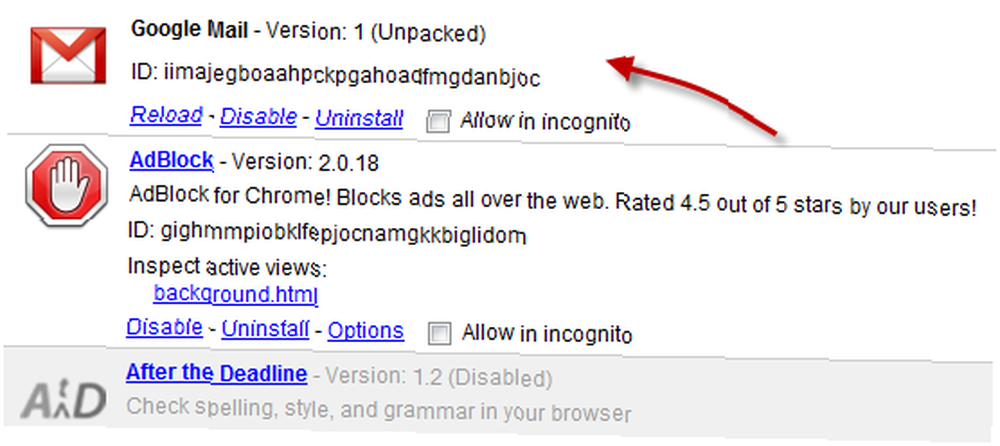
- Sada pritisnite Ctrl + T i trebali biste vidjeti nešto takvo:
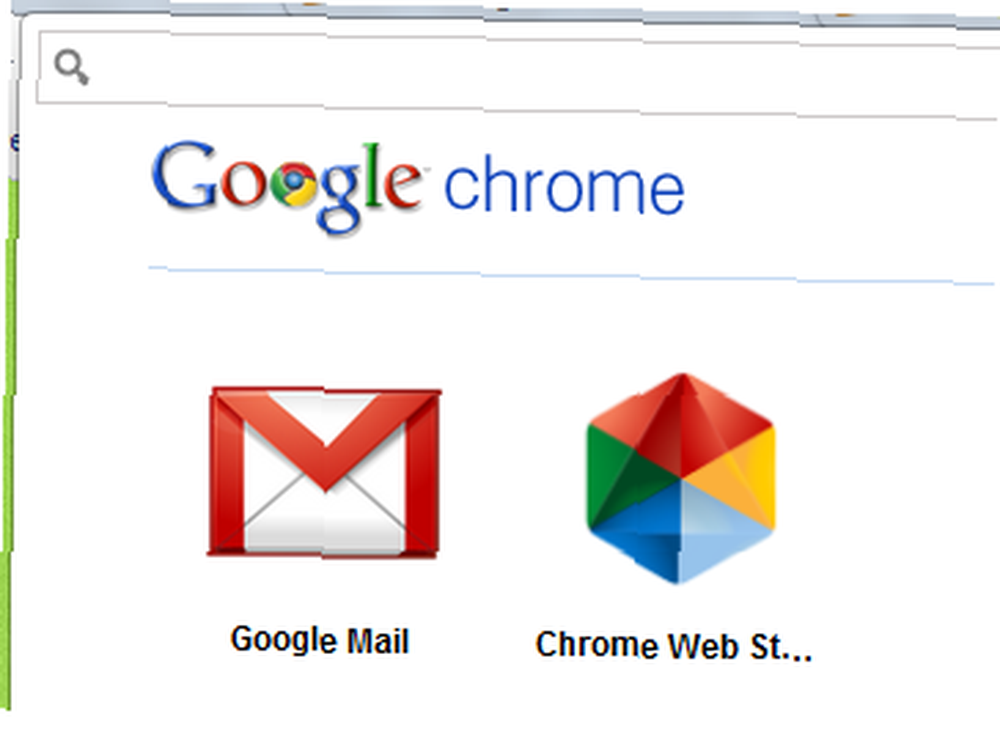
- Kliknite Gmail i učitavat će se kao zasebna kartica aplikacije s lijeve strane trake s karticama.
Nastavite, pokušajte i javite nam kako vam se sviđa. Da li je moguće stvoriti web aplikacije koje će zamijeniti aplikacije za radne površine i omogućiti vam upotrebu i rad samo iz preglednika? Lako je stvoriti i vlastite web-aplikacije Chrome, no ipak je najbolje ostaviti još jedan dan!











